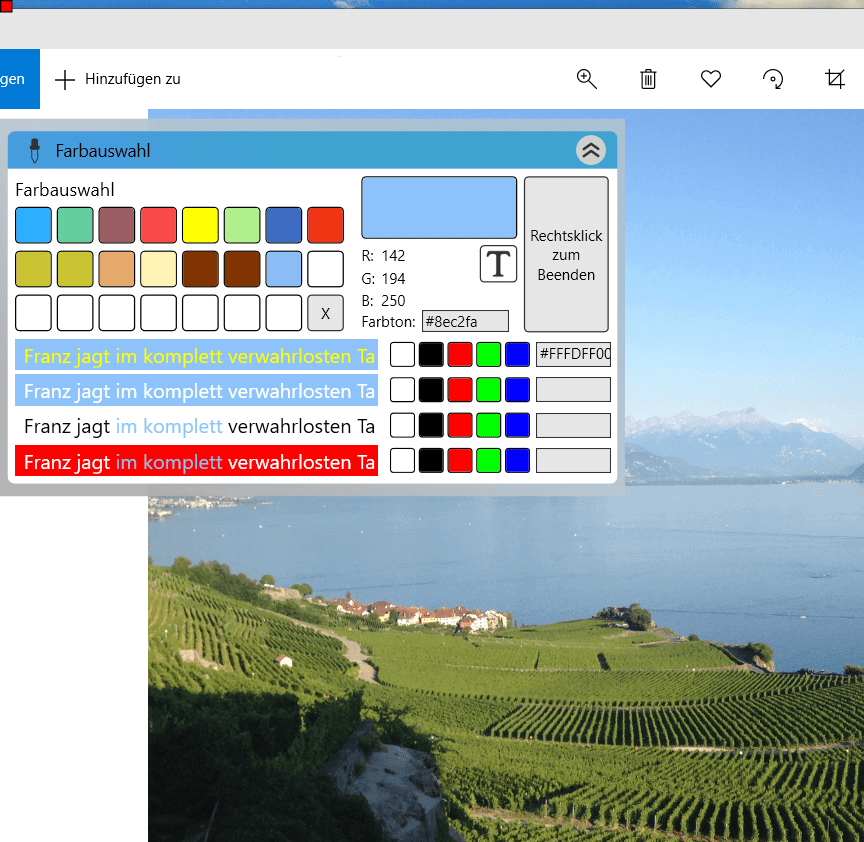10 Gründe, warum dir dein Computer das Leben schwer macht
und wie Gesten dir hilft, es einfacher zu haben.
Was du willst.
Genau jetzt.
Wenn du deine Urlaubsbilder ansehen willst, willst du nicht erst ewig dort hin navigieren. Wenn du dir Katzenvideos ansehen willst, willst du nicht erst den Browser öffnen und danach suchen müssen. Wenn du lebst, dann willst du leben. Nicht suchen und warten.
1. YouTube-Suche | Intelligentes-Textfeld – YouTube
Du willst ein YouTube-Video ansehen. Ein süßes Katzenvideo oder eine Anleitung zum Beispiel. Dafür musst du den Browser öffnen (und davor eventuell auf dem Desktop suchen), zu YouTube navigieren und kannst dann erst dein Video suchen.
— Mit Gesten brauchst du nur Alt+Leertaste drücken, „yt.“ eingeben und kannst sofort mit deiner Suche beginnen.
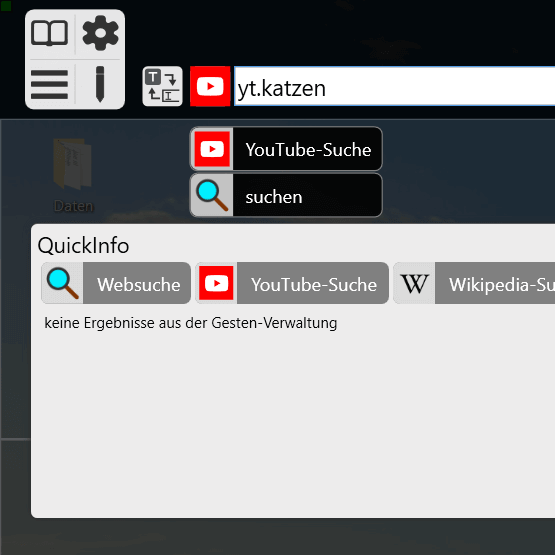
2. Etwas öffnen | Minimodus – Rechtsklick
Der letzte Tag, die Steuererklärung abzugeben. Du brauchst dieses eine, spezielle Programm – dessen Namen dir gerade nicht einfällt – und auch noch den Ordner mit den ganzen Unterlagen. Du beginnst zu suchen und klickst dich durch massig Unterordner…
— Es kann auch anders aussehen: Zum Glück hast du dir letztes Jahr alles als Rechtsklick in Gesten gespeichert. Das heißt: „Rechtsklick –> Steuern“ und schon öffnet sich Elster und dein Ordner mit den Steuerunterlagen.
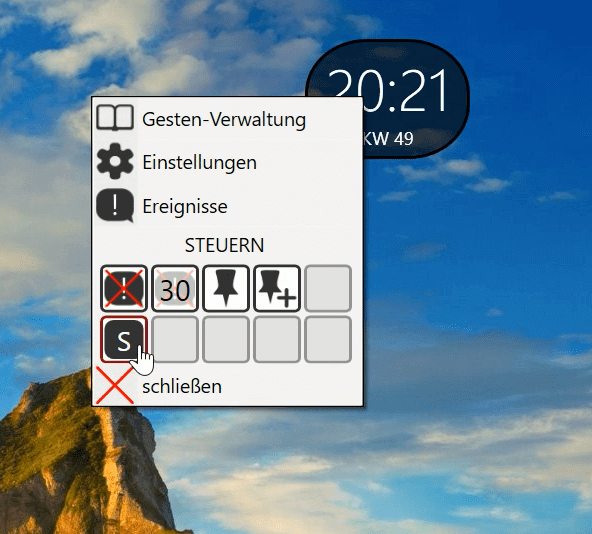
3. (Desktop-)Verknüpfungen | Shortcuts
Für das Wichtigste, das man täglich benötigt, hat man normalerweise eine Desktopverknüpfung. Doof nur, dass meistens Fester offen sind und die Verknüpfungen verdecken. Oder noch schlimmer: Es gibt so viel wichtiges, dass man erst nach der richtigen Verknüpfung suchen muss. Dann heißt es, alle Fenster klein stellen, Verknüpfung suchen und öffnen und die gebrauchten Fenster wieder in der richtigen Reihenfolge groß stellen.
— Durch Gesten-Shortcuts braucht man nur noch das Aktionsfeld öffnen und kann durch einen einzigen Klick das ausführen, was gerade gebraucht wird. Ohne ein einziges Fenster kleinzustellen oder zu verschieben.
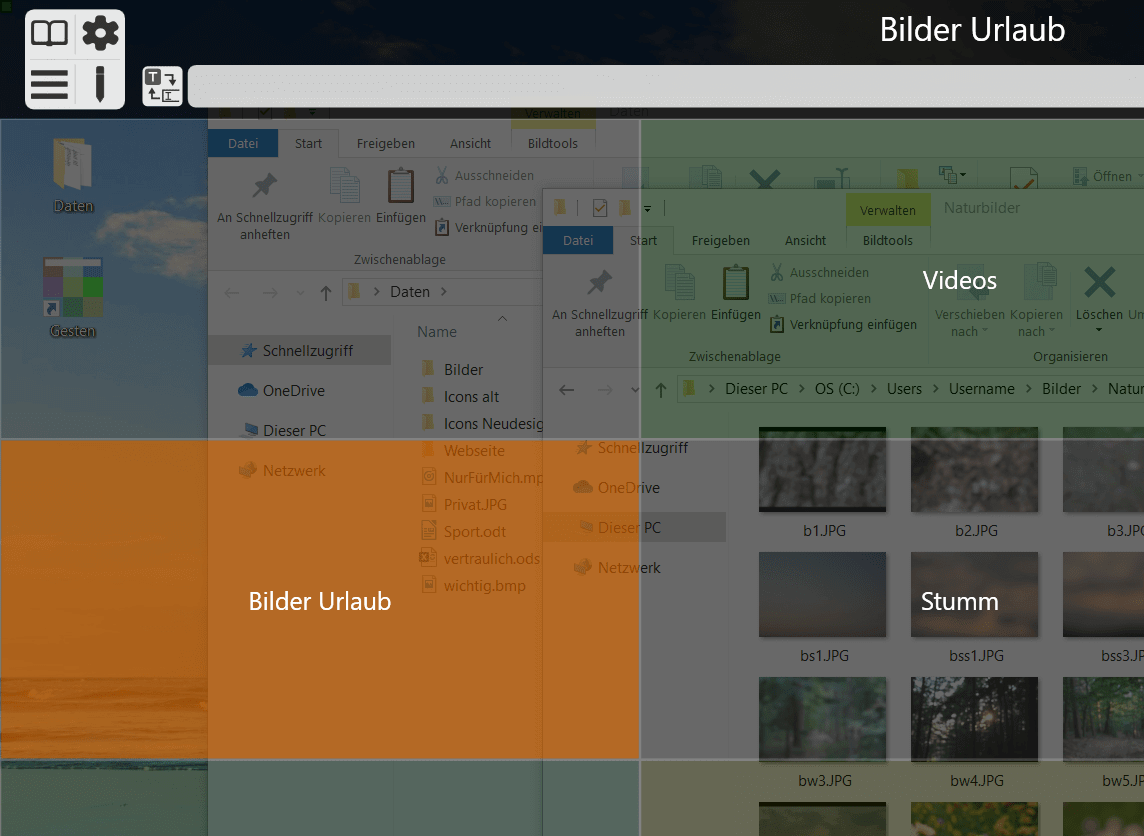
4. Suche nach gebrauchten | Mausgesten
Du liebst Alpakas und willst nichts mehr über sie verpassen? Trotzdem musst du jedes Mal musst entweder den Browser öffnen, googeln oder alle Fenster klein stellen und die Desktopverknüpfung finden.
— Zeichne in Zukunft doch einfach ein „a“ in das Aktionsfeld von Gesten und schon gelangst du zu deinen lieblings-Alpaka-Blog oder der Google-Suche nach Alpakas.
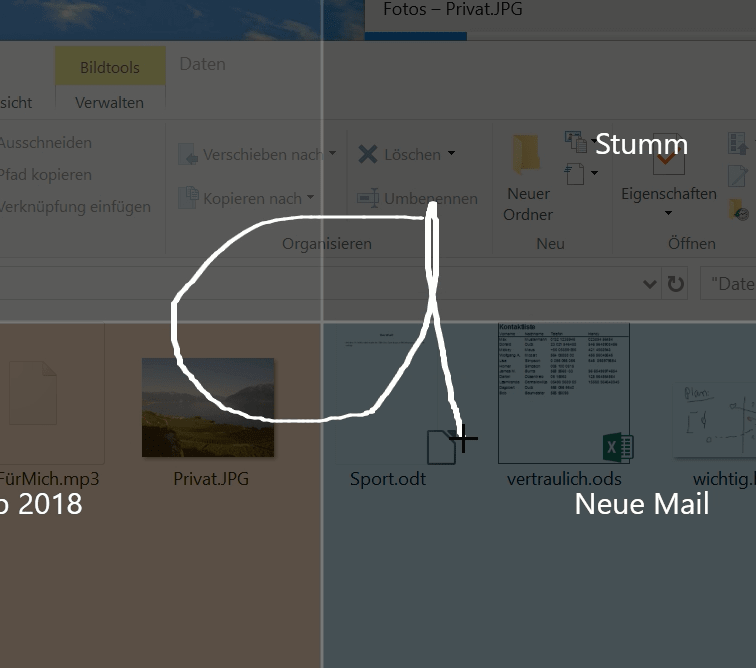
5. Anmerkungen auf dem Bildschirm | DrawOnScreen
Schwierig hierfür ein bildliches Beispiel zu finden. Apropos bildlich:
Mit Gesten kannst du mit der Maus auf deinem Bildschirm zeichnen und Textanmerkungen verfassen, immer und überall und ganz ohne erst einen einzigen Screenshot zu erstellen. Das heißt, du kannst sogar noch Fenster verschieben, nachdem du angefangen hast, zu zeichnen.

6. Mehreres gleichzeitig gebrauchtes öffnen | Gruppen
Immer das Selbe, wenn mein vielbeschäftigter Papa Elon aus seinem Büro anruft. Zuerst will er wissen, wie lange es mit der Bahn dauert, von einem Ort zum anderen zu kommen. Also gehe ich ins Internet, suche die Seite der Bahn und gebe die diesmaligen Orte ein. Natürlich beschwert er sich dann jedes mal, dass die Zugverbindung viel zu langsam ist.
Danach fragt er immer, wie die Strompreise bei seinem Lieblingsanbieter sind. Ich gehe dann auf die Webseite seines Stromanbieters und sehe nach. Dauert ihn natürlich viel zu lange… Zu guter Letzt will er dann noch, dass ich ihm sein Lieblings-PDF über zukünftige Raketenantriebe vorlese. Keine Ahnung, warum er so begeistert davon ist, aber richtig anstrengend, die Datei immer wieder zu suchen. Komischer Anruf, aber so ist er eben, mein Papa Elon.
— Nächstes mal muss ich zum Glück nur noch die Gruppe „Papa“ ausführen und Gesten öffnet die Webseite zum Nachsehen der Bahnverbindung, die für die Strompreise und dann noch die PDF-Datei, die er so gerne vorgelesen bekommt vollkommen automatisch.
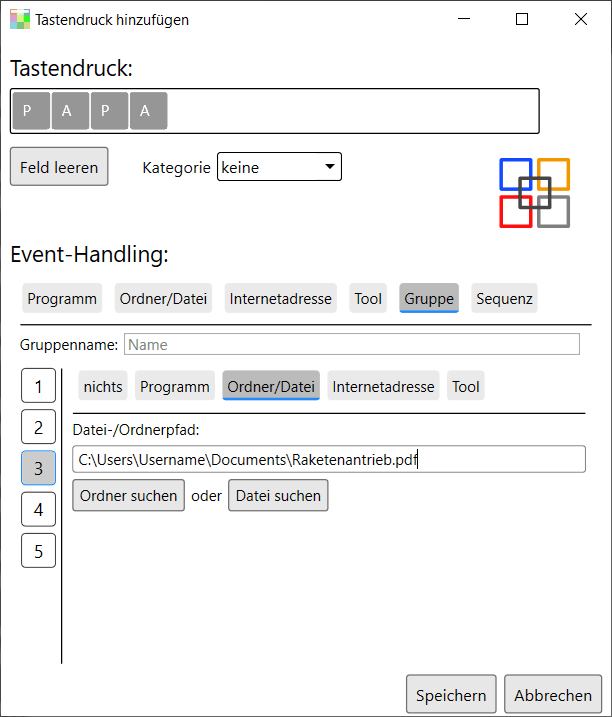
7. Gedankengang verknüpfen | Tastendrücke
Ständig muss du Rechnungen bezahlen – und jedes mal musst du erste den Browser öffnen und das Lesezeichnen deiner Bank suchen.
— Gib in Zukunft doch einfach „ONLINEBANKING“ in das Aktionsfeld ein und Gesten erledigt den Rest für dich.
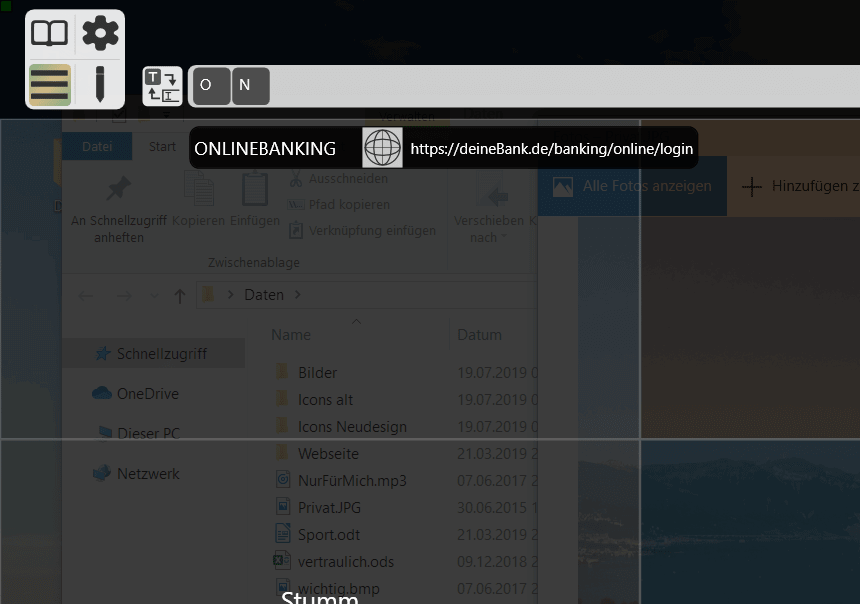
8. Daten verschlüsseln | Sichtschutz
Es muss nicht immer der Hacker sein, der nicht alles sehen soll. Manchmal ist es schon die Freundin, die nichts von der Planung ihrer Überraschungsparty mitbekommen darf. Oder man muss vertrauliche Anhänge per Mail austauschen. Dateien können versteckt werden. Das hindert aber kaum daran, dass die Datei doch angesehen wird, sobald sie gefunden wurde. Mailanhänge können noch schwieriger vor ungewollten Blicken geschützt werden.
— Mit den Sichtschutz von Gesten ist es durch einen einzigen „Wisch“ möglich, Dateien vor ungewollten Blicken zu schützen.
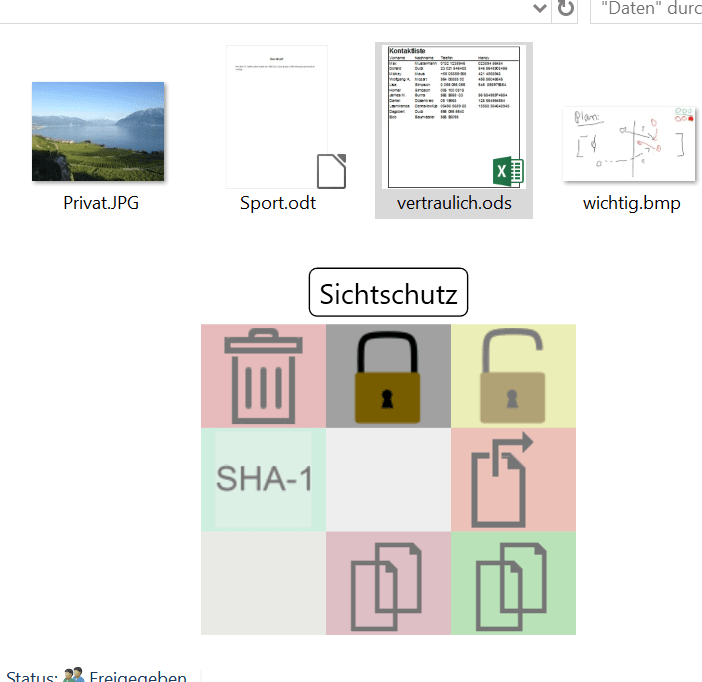
9. Organisieren | Pinnwände
Der runde Geburtstag von Elfriede steht an und du hast die dankbare Aufgabe bekommen, Einladungskarten zu gestalten. Du hast vor, den Einladungstext mit einem Zitat zu beginnen. Also suchts du online nach Zitate. Du findest einige und willst sie dir notieren. Das heißt: Textdokument anlegen und Zitat notieren. Das alles für jedes Zitat. Danach brauchst du noch Bilder. Du schaust nach Familienbilder auf deiner Festplatte. Jetzt beginnst du, die Einladung zu schreiben und hörst 10 Sekunden später deine Frau rufen, dass ihr zum Konzert weg müsst. Also speicherst du das begonnene Dokument und notierst dir auf einem Zettel, dass du noch die Einladung machen musst.
Am nächsten Tag hast du es natürlich vergessen und erinnerst dich erst wieder, als Elfriede nach den Karten fragt.
— Wenn du eine Pinnwand „Geburtstagskarte“ angelegt hättest, wäre das alles viel einfacher gewesen. Du hättest die Zitate mit wenigen Klicks hinzufügen können und Gesten hätte sich automatisch gemerkt, von welcher Internetseite sie sind. Dann hättest du den Ordner mit den Familienbildern und die Datei für die Einladungskarte der Pinnwand hinzugefügt und alles an einem Ort parat gehabt. Als du dann noch weg musstest, hättest du die Datei für die Einladungskarten zu deiner „ToDo-Pinnwand“ hinzugefügt und ganz sicher nicht vergessen, die Karte zu erstellen.
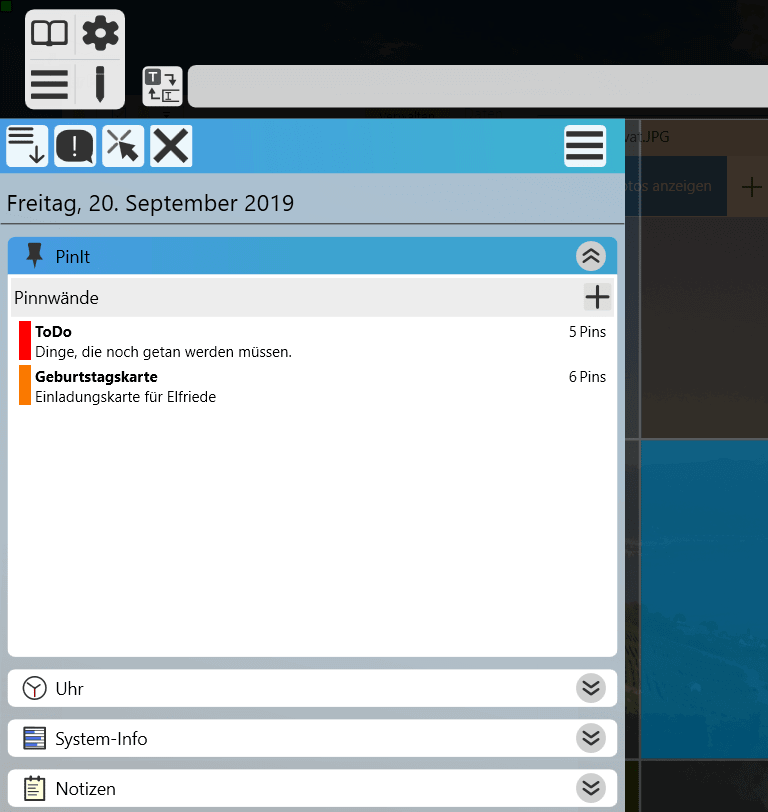
10. Farbe bestimmen| Farbauswahl
Elfriede ist mit den Geburtstagseinladungen immer sehr pingelig. Da muss die Schriftfarbe natürlich zum Bild passen. Das heißt: Das Bild in Paint öffnen, die Pipette nehmen und irgendwie den Farbwert bestimmen.
— Mit Gesten kannst du die Farbauswahl verwenden, um mit der Maus auf die Farbe zu zeigen, die du bestimmen willst. Gesten zeigt dir darauf den Farbwert an und du kannst die Schriftfarbe anpassen.